Restablecer la pantalla de inicio de tu teléfono Android puede ayudar a que tu teléfono luzca fresco y como nuevo. También puede ayudar a solucionar un problema que haya tenido con la pantalla de inicio. Si estás solucionando problemas con la pantalla de inicio de tu Android, también es útil restablecer el diseño de la pantalla de inicio para que sea más fácil ver el problema.
En este artículo, aprenderá cómo restablecer el diseño de la pantalla de inicio a los valores predeterminados de fábrica en su dispositivo Android y eliminar íconos y widgets de aplicaciones individuales de su pantalla de inicio de Android.
Cosas que debe saber antes de restablecer la pantalla de inicio en Android
Al restablecer el diseño de la pantalla de inicio, se eliminan todos los íconos de aplicaciones y widgets de la pantalla de inicio y se restaura su aspecto original. Si desea devolver la pantalla de inicio de su Android a su forma original, restablecerla a los valores predeterminados de fábrica es el camino a seguir. Sin embargo, si solo estás tratando de solucionar un problema con tu pantalla de inicio o necesitas una pantalla limpia para tomar una captura de pantalla, restablecerla debería ser tu último recurso.
Puedes probar un par de cosas antes de restablecer tu pantalla de inicio. Puede intentar cambiar la configuración de la pantalla de inicio, como cambiar el tamaño de la cuadrícula de la pantalla de inicio, eliminar y agregar íconos de aplicaciones nuevamente a su pantalla de inicio y eliminar widgets individuales.
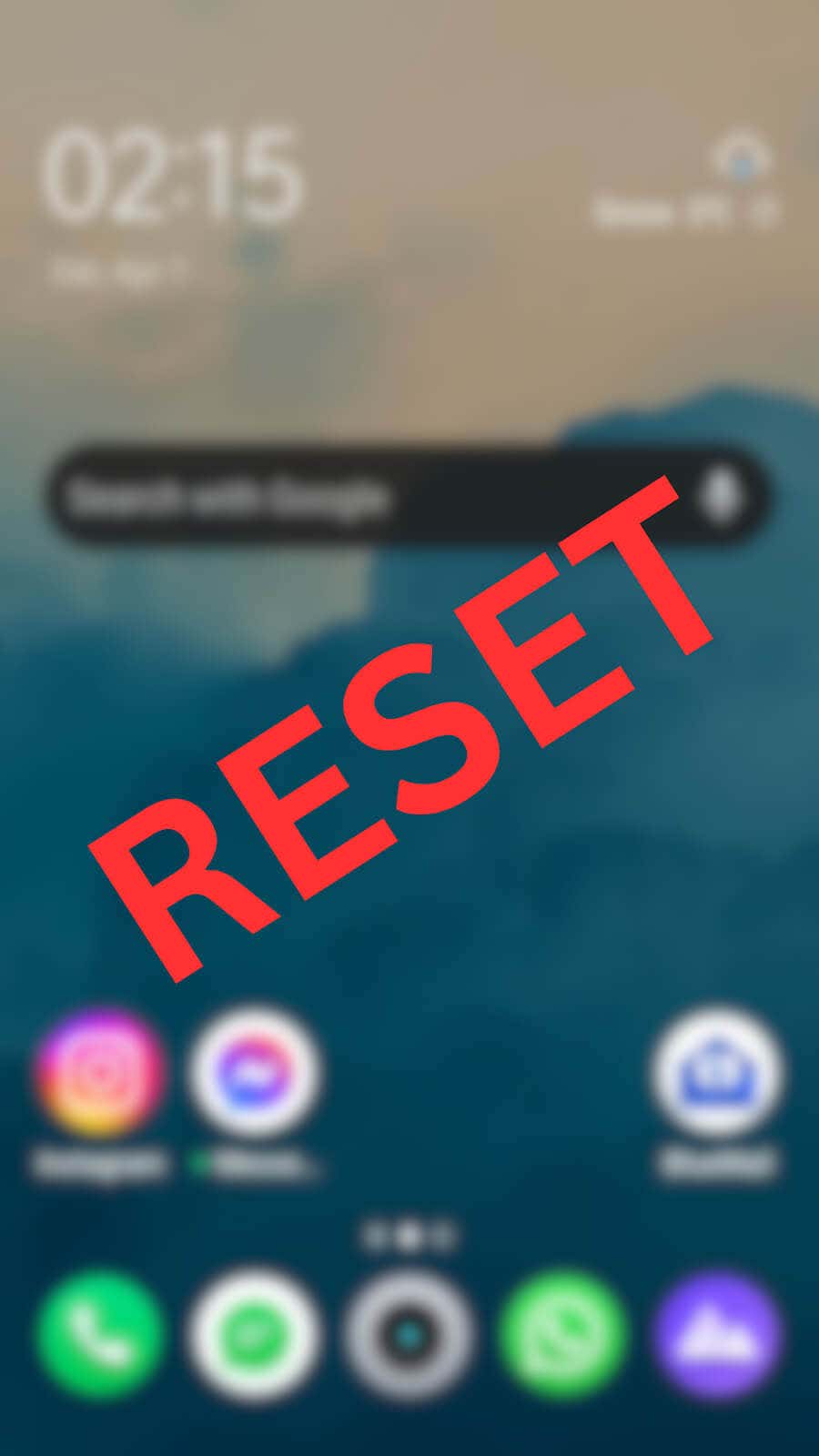
Si necesita ordenar su pantalla de inicio, puede crear una nueva carpeta y mover todos los íconos de aplicaciones de Android a esa carpeta para mantenerlos ocultos y hacer algo de espacio en su pantalla de inicio.
Finalmente, si nada más funciona y aún tienes problemas, continúa y restaura la pantalla de inicio predeterminada en tu dispositivo Android.
Cómo restablecer el diseño de la pantalla de inicio en Android
Si has experimentado con diferentes lanzadores de Android para personalizar el diseño de tu pantalla de inicio, probablemente tu pantalla se vea muy diferente a como era antes.
Cada teléfono Android viene con un iniciador diferente. Antes de poder realizar un restablecimiento de fábrica y devolver la pantalla de inicio a su configuración predeterminada, debe averiguar el nombre del iniciador predeterminado y luego borrar sus datos.
Para encontrar el nombre del iniciador predeterminado de tu teléfono, sigue los pasos a continuación.
- .
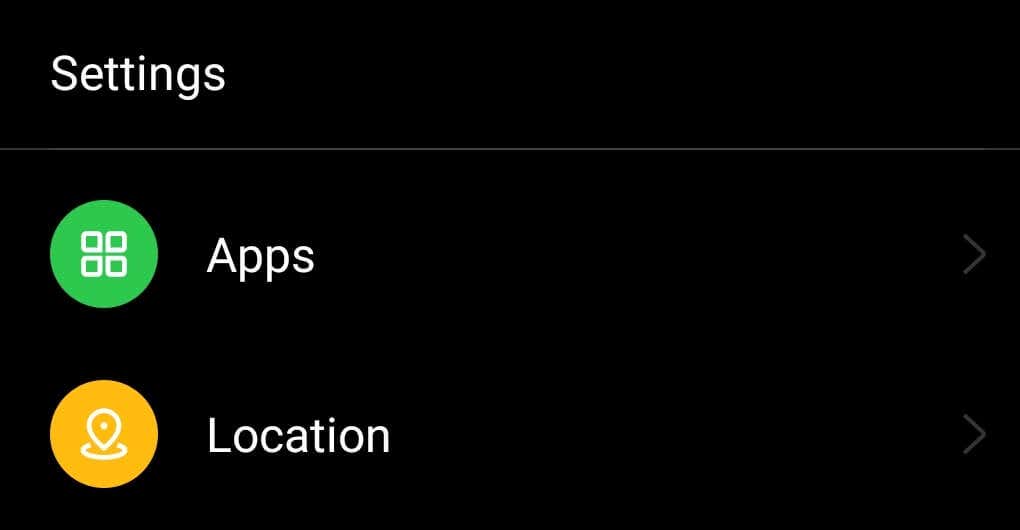
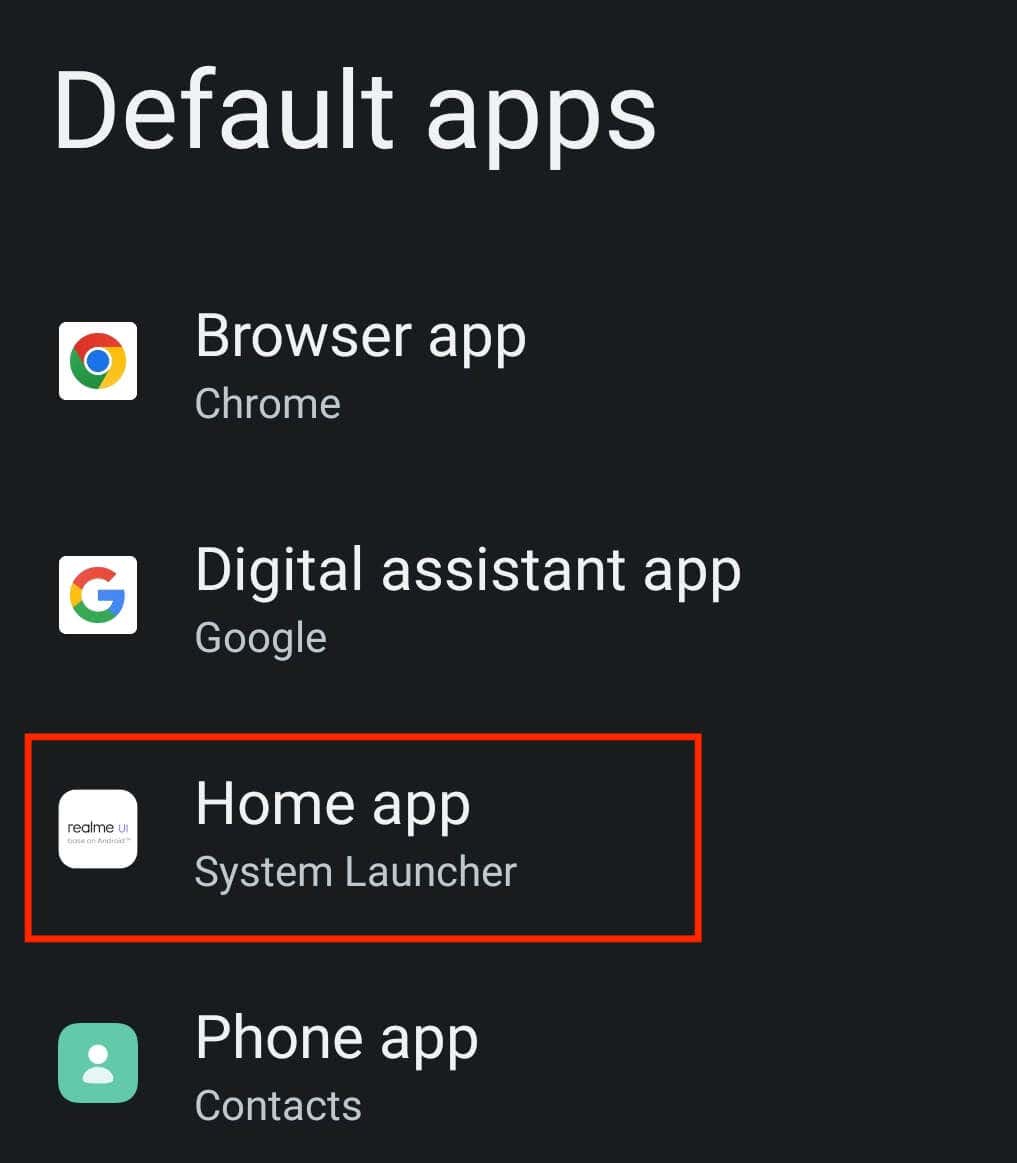
Para borrar los datos del iniciador y recuperar tu tema original de Android, sigue los pasos a continuación.
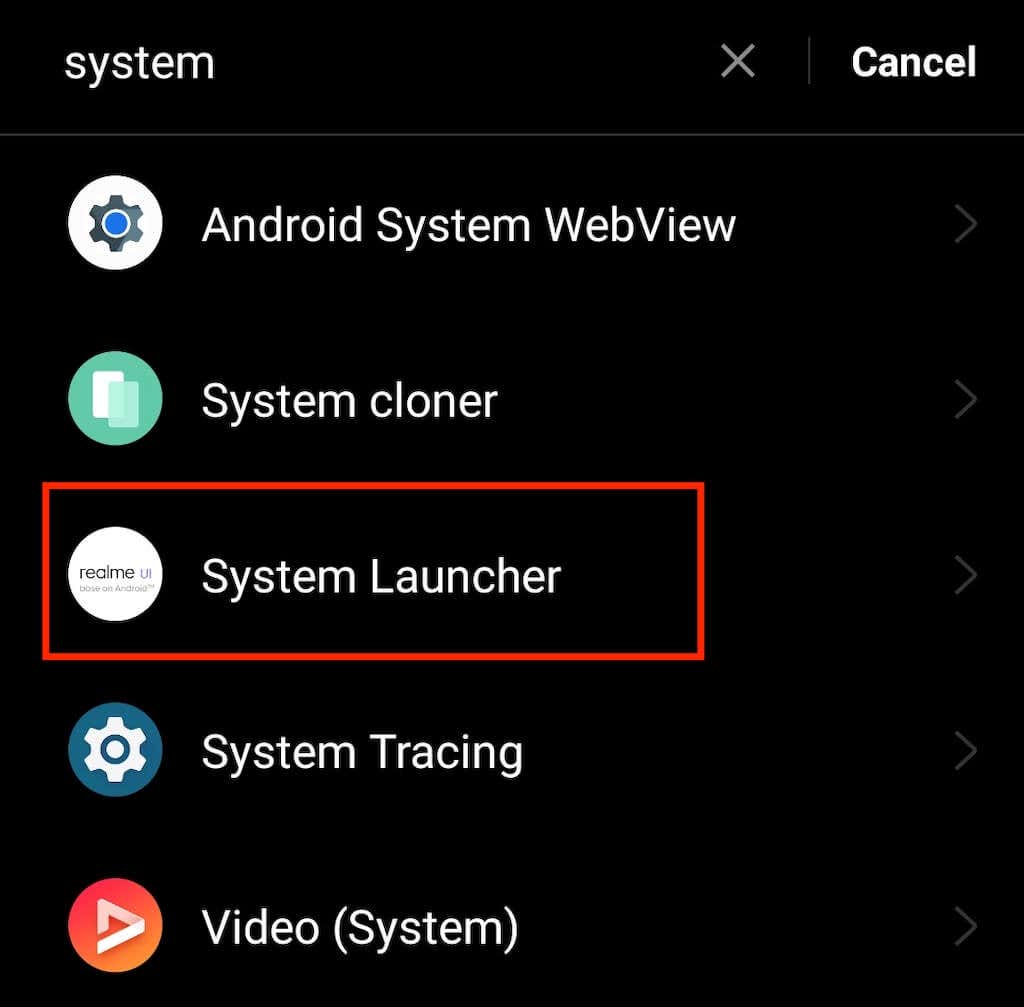
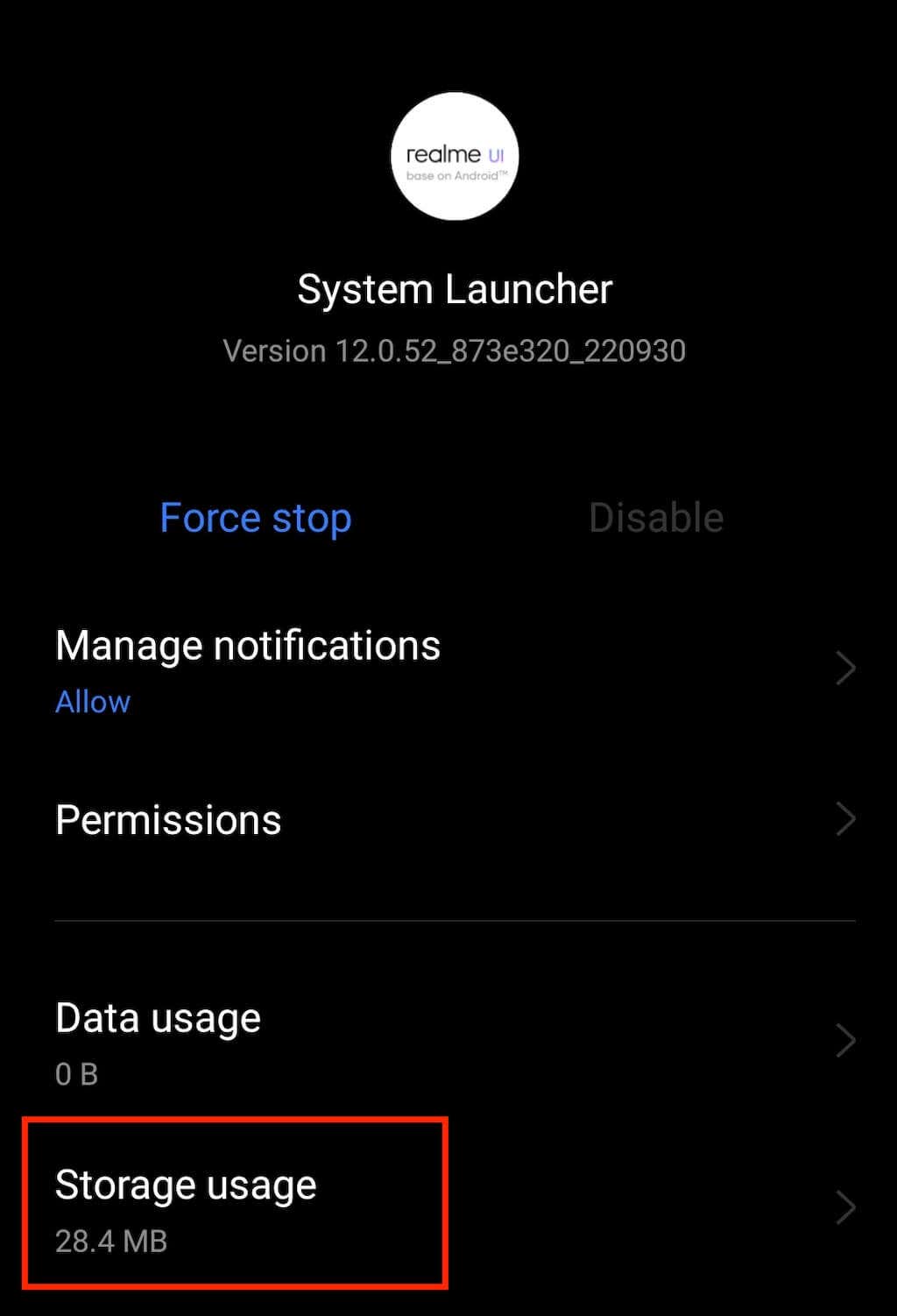
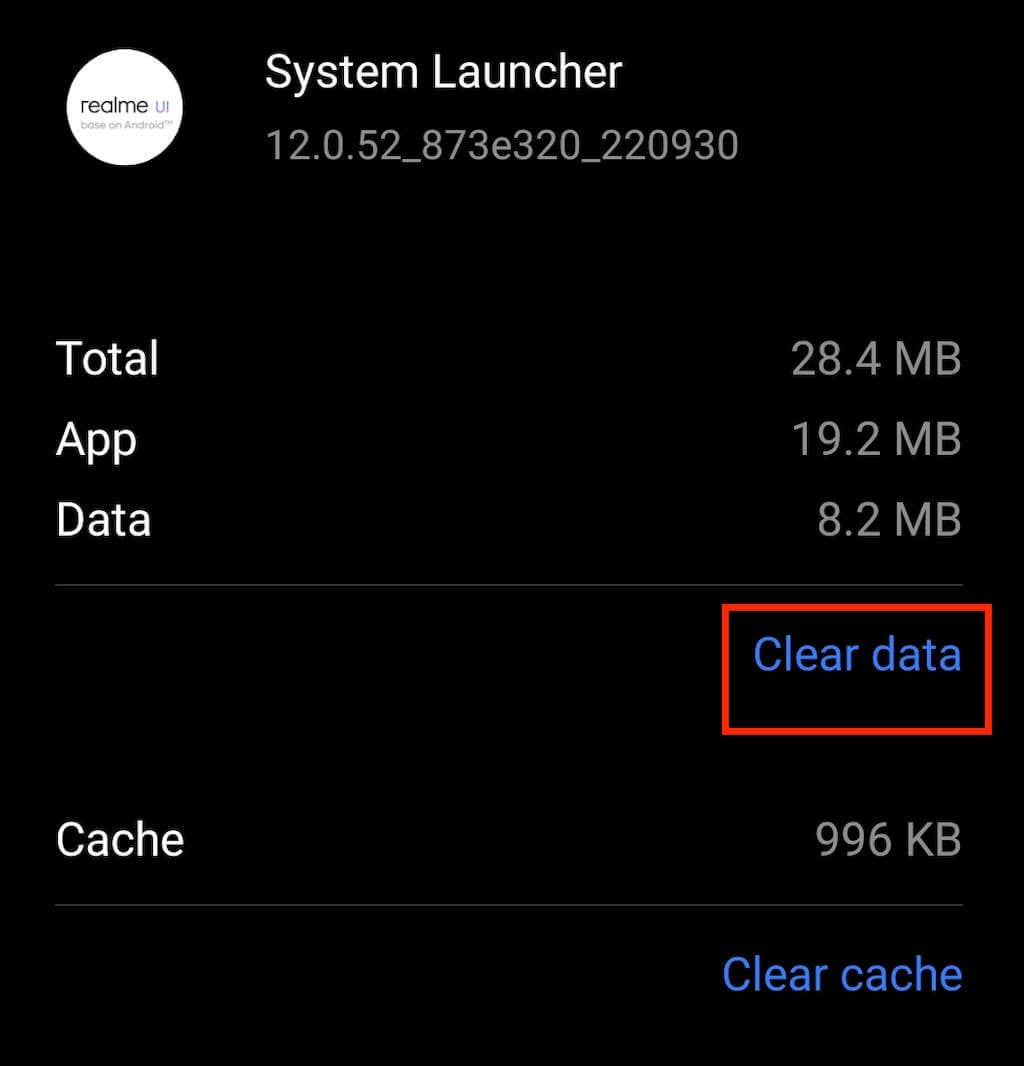
Es posible que el método anterior no funcione si su teléfono ejecuta una versión anterior a Android 10. Si ese es el caso de su dispositivo Android, puede restablecer el diseño de la pantalla de inicio borrando los datos de la aplicación de Google. Aquí se explica cómo hacerlo:
Los teléfonos Samsung como el Samsung Galaxy no tienen una función integrada para restablecer el diseño de la pantalla de inicio. Sin embargo, puede obtener los mismos resultados borrando los datos del iniciador de Samsung. Para hacerlo, deberá elegir One UI Home o Samsung Experience Homede la lista de aplicaciones y luego seguir los mismos pasos para borrar los datos.
Después de eso, tu pantalla de inicio debería verse igual que cuando acabas de adquirir el nuevo teléfono.
Cómo eliminar iconos de aplicaciones en la pantalla de inicio de Android
¿La pantalla de inicio de tu Android está desordenada porque tienes demasiados íconos de aplicaciones? En ese caso, no es necesario que restablezca el diseño de la pantalla de inicio. En su lugar, puedes simplemente eliminar los íconos innecesarios de la pantalla de inicio para dejar espacio para nuevas aplicaciones. Así es como puedes hacerlo:
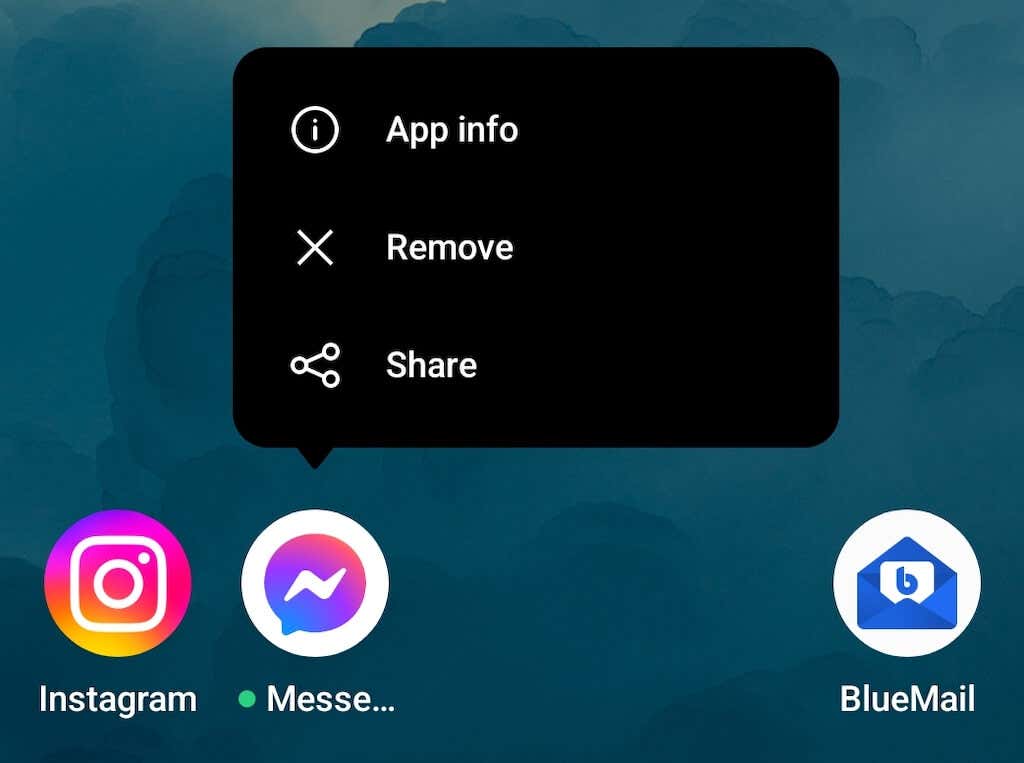
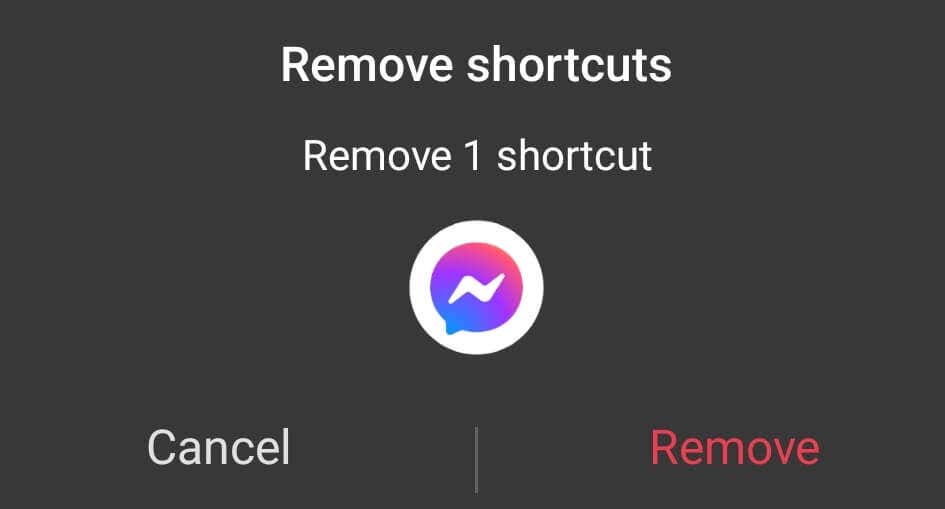
Esto también será eliminar la aplicación desde tu teléfono. Si no desea que eso suceda, puede crear una nueva carpeta en su pantalla de inicio y arrastrar y soltar los íconos de las aplicaciones allí para mantenerlos ocultos de la pantalla principal.
Si el problema con tu pantalla de inicio implica que faltan íconos de aplicaciones, puedes intentar restaurarlos desde el cajón de aplicaciones. Para hacer eso, deslice hacia arriba en su teléfono para abrir el cajón de aplicaciones, busque la aplicación en cuestión y luego arrástrela para colocarla en su pantalla de inicio.
Cómo restablecer los widgets en su teléfono Android
widgets pueden ser muy útiles, pero también pueden saturar tu pantalla de inicio si tienes demasiados. Puede eliminar algunos o todos los widgets de su pantalla de inicio para que se vea más ordenada. Luego puedes agregarlos de nuevo en cualquier momento si cambias de opinión.
Para eliminar widgets de la pantalla de inicio de tu Android, sigue los pasos que se indican a continuación.
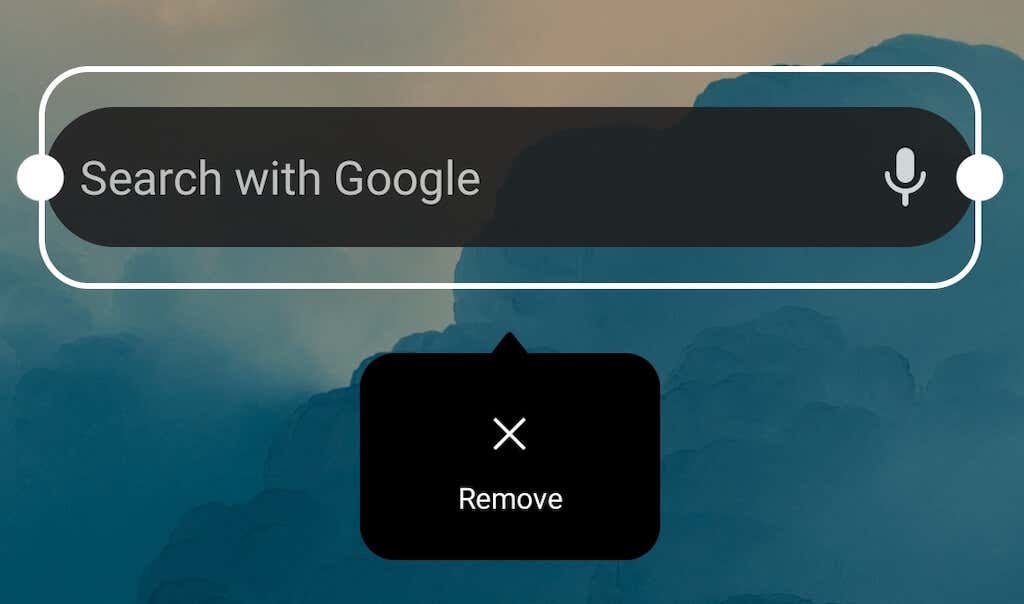
El widget en cuestión desaparecerá de tu pantalla. Para agregar un widget, mantenga presionado en cualquier lugar de su pantalla de inicio y seleccione Widgetsen el menú en la parte inferior.
Mantén la pantalla de inicio de tu Android limpia y organizada
A medida que uses tu teléfono, seguirás agregando aplicaciones y widgets a tu pantalla de inicio. Si desea mantener ese espacio limpio y organizado, existen algunas estrategias que quizás desee seguir:
¿Cómo restablecer la pantalla de inicio de su iPhone?
Ahora que la pantalla de inicio de tu Android ha vuelto a su forma original, ¿quieres hacer lo mismo con tu iPhone o iPad? Consulte nuestro tutorial sobre configurar la pantalla predeterminada en dispositivos Apple iOS para aprender cómo hacerlo.
.